Стандартные мелодии звонка не всегда устраивают владельцев смартфонов. Поэтому не удивительно, что многие пользователи сразу же после покупки нового мобильного гаджета начинают искать, как установить мелодию на Windows Phone. Сделать это довольно легко, и в этой статье мы подробно опишем процесс смены рингтона на примере смартфона с ОС Windows 10 Mobile.
Чтобы сменить одну стандартную мелодию звонка на другую в Windows Mobile, необходимо зайти в настройки смартфона, выбрать категорию «Персонализация», затем перейти в раздел «Звуки» , после чего в выпадающем меню установить рингтон, который нравится пользователю.
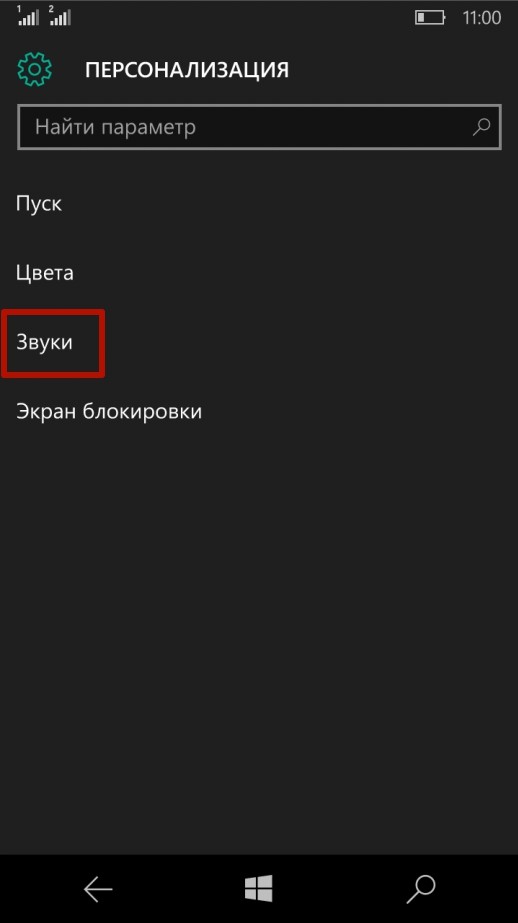

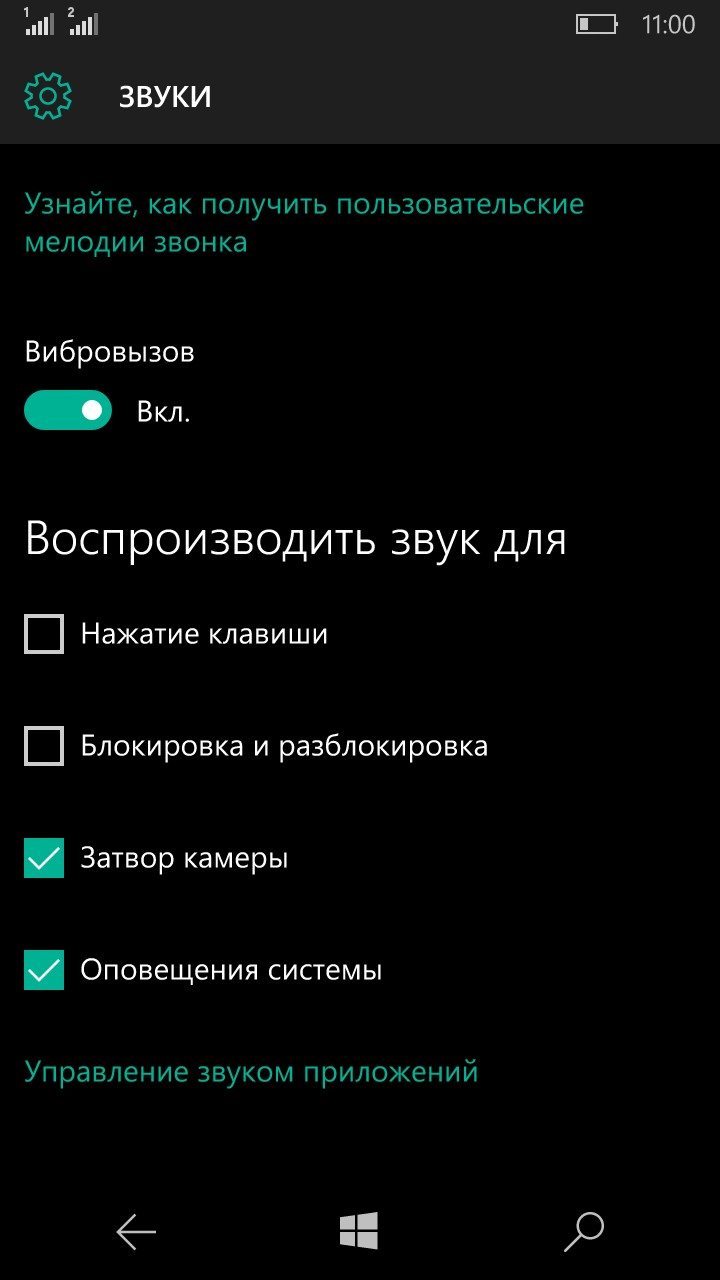
В этом же разделе можно не только поменять мелодию, но также задать звуки для нажатия клавиш, блокировки и разблокировки смартфона, затвора камеры, оповещений системы и приложений.
Как установить пользовательский рингтон
Прежде чем поставить мелодию на Виндовс Фон, нужно скопировать ее с компьютера в память смартфона. Для этого нужно:
— подключить мобильное устройство к компьютеру при помощи USB-кабеля и выбрать его в «Проводнике»
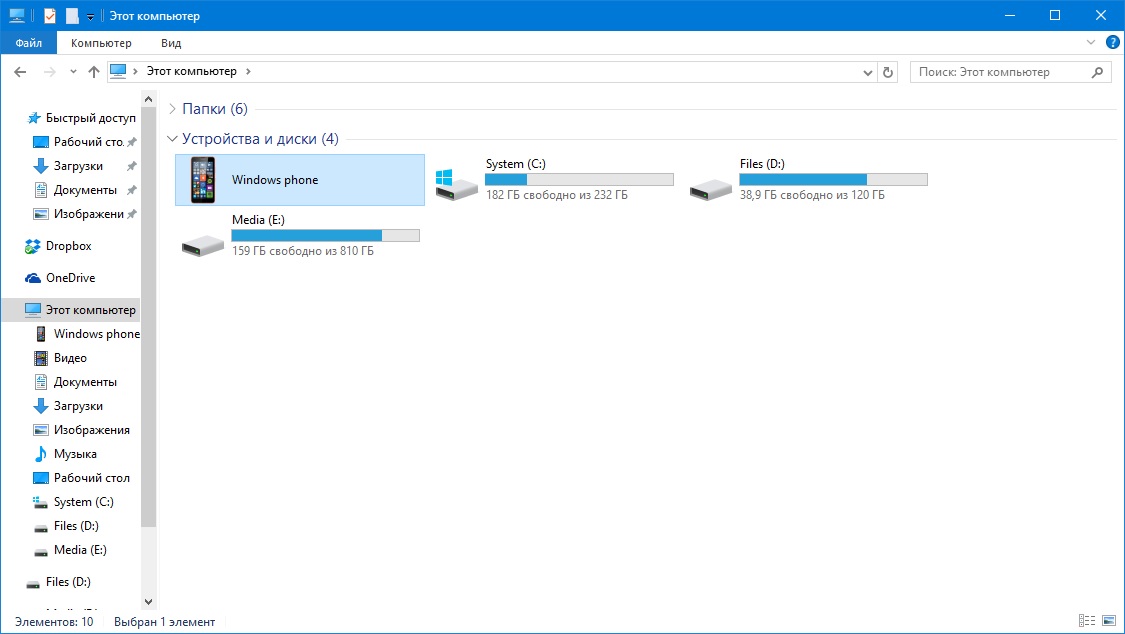
— Перейти в память смартфона (важно: необходимо использовать именно внутреннюю память смартфона, а не памяти)

— В следующем окне перейти в папку Ringtones , а если таковой нет – создать ее

— Скопировать в эту папку композицию (в формате .mp3 или .wma ), которая нужна, чтобы поменять звонок

Примечание : Чтобы заменить мелодию звонка в Windows Mobile, обязательно нужно скопировать нужный файл с компьютера с помощью USB-кабеля. Если вы скачаете композицию из интернета (с какого-нибудь сайта или облачного сервиса вроде Dropbox) и сохраните в папку Ringtones, велика вероятность, что она не распознается смартфоном – такова особенность файловой системы мобильной версии ОС Windows. Также необходимо задать название файла латинскими буквами.
— Отсоединить смартфон от компьютера, перейти в настройки, зайти в категорию «Персонализация» , выбрать раздел «Звуки» и в выпадающем меню поставить мелодию звонка, которая появилась в списке.


Как установить рингтон на Windows Phone 7/8.1
Для смартфонов на базе ОС Windows Phone 7 или 8.1 последовательность действий, необходимых чтобы установить музыку в качестве звонка, практически идентична приведенной выше. Отличие заключается в расположении настроек телефона: они находятся по пути «Настройки» – «Мелодии и звук» .
Смартфоны Lumia располагают довольно широким ассортиментом предустановленных звуковых файлов, которые можно использовать в качестве мелодии звонка и других оповещений. Наряду с этим, стандартные рингтоны быстро надоедают и хочется все-таки поставить на входящий вызов какую-нибудь свою песню. Ознакомившись с нижеизложенной информацией, вы узнаете, как это сделать.
Инструкция по установке мелодии на звонок Люмия
Приведенное руководство подходит для всех актуальных версий Windows Phone. Для работы понадобится смартфон, USB-кабель и компьютер/ноутбук.Порядок действий таков.
Вы подключаете смартфон к компьютеру через USB-кабель. Заходите в Мой компьютер, открываете Windows Phone.
Заходите в Phone.

Открываете папку Ringtones.

Важное примечание! Открывайте те папки, которые находятся в памяти телефона – аналогичные действия в отношении карты памяти не дадут ожидаемого эффекта.
Копируете будущую мелодию звонка в открытую на предыдущем этапе папку.

Файл должен соответствовать следующим требованиям:
быть известным смартфону Lumia, т.е. воспроизводиться без задействования сторонних проигрывателей (оптимально подходят рингтоны в формате WMA и MP3);
иметь размер менее 30 Мб;
не пребывать под DRM-защитой.
Можете отсоединить смартфон от компьютера.
Зайдите в раздел Настройки своей Lumia, откройте меню Персонализация, а оттуда перейдите в категорию Звуки (для Windows Phone 10, в случае с более ранними версиями ОС нужно зайти в Настройки/Мелодии+Звуки).

Под надписью «Мелодия звонка» виднеется пустое поле. Кликните по нему. Вы увидите, что список стандартных рингтонов пополнился ранее загруженной мелодией. Остается лишь выбрать ее, и готово!

При необходимости можете обрезать мелодию прямо со своего смартфона. Владельцы Lumia на Windows Phone 10 могут сделать это при помощи предустановленного приложения Ringtone Maker. Пользователям Windows Phone 8.1 поможет это же приложение, но его нужно предварительно установить из фирменного Маркета.
В этой стать мы посмотрим как на Люмиа поставить свою мелодию на звонок и как установить свою мелодию на контакт Lumia. Ниже вы найдете простые способы как это сделать на Nokia Lumia или Microsoft Lumia.
У вас смартфон люмиа и вы не знаете как установить свою мелодию для звонка или на контакт? ничего сложного, вам не нужно скачивать и устанавливать на Lumia приложения из интернета, так как в Люмия уже есть специальное приложение которое позволяет поставить свою мелодию на звонок как с памяти телефона так и с карты памяти. Если нужная мелодия или песня находится на компьютере, то сначала нужно перекинуть его на телефон.
Чтоб установить свою мелодию или песню на звонок Lumia вам нужно найти на смартфоне приложение "Создатель Мелодий". Приложение не нужно скачивать на Люмиа, она уже установлена по умолчанию, если по каким-то причинам вы его удалили, то Создатель Мелодий можно скачать бесплатно из магазина. Данное приложение позволяет не только устанавливать нужную песню на звонок, но так же позволяет вырезать из мелодии нужный кусок для звонка.
Теперь находим приложение Создатель Мелодий на Люмия и запускаем его. В открывшемся окне программы находим "выберите композицию" и нажимаем по нему. Теперь вы увидите список всех мелодий и песен в памяти телефона и на каре памяти Lumia. Выбираете песню которую вы хотите поставит на мелодию звонка в Люмия. Выбрав нужную композицию из списка, вам откроется возможность вырезать из песни определенный кусок. Если выделили нужный кусок песни, который хотите чтоб звучал при звонке на Люмия нажимаете сохранить и устанавливаем галочку в пункте "установить как мелодию звонка".
Если нужно поставить свою мелодию на контакт Люмия , то устанавливать галочку в пункте "установить как мелодию звонка" не надо. После этого открываем контакты на Люмиа и находите контакт к которому нужно установить мелодию, далее выбираете "редактировать/изменить" (карандашик внизу) и заходим в пункт "мелодия звонка" и там выбираете нужную мелодию который мы сохранили в приложении создатель мелодий.
Вот и все выбранная мелодия установлена на звонок! Как видите особых сложностей нету и чтоб была своя песня на звонке в Nokia Lumia или Microsoft Lumia не надо где то редактировать песню, а потом закидывать на телефон. Приложение Создатель Мелодий позволяет быстро установить нужную мелодию на звонок как с памяти телефона так и с карты памяти, а так же вырезать нужный отрезок из песни для звонка.
- Надеюсь, что вам помогла данная статья о том как поставить свою мелодию на Люмия .
- Мы будем очень рады, если вы добавите отзывы, комментарии, полезные советы и будете оказывать взаимную помощь в решении проблем связанные с Люмиа.
- Возможно, ваш совет поможет решить проблему тем пользователям, которые ищут информацию в интернете и которую добавите именно вы.
- Спасибо за отзывчивость, взаимную помощь и полезные советы!
Телефоны Windows (Windows Phone ) дают пользователям возможность создавать собственные рингтоны из аудиодорожек. В этой статье Вы узнаете, как использовать музыкальный трек в качестве мелодии для мобильного телефона с Windows 7, 8 или 10.
Windows 10 Mobile
Чтобы изменить мелодию звонка на телефоне с ОС Windows 10 (Windows 10 Mobile), зайдите в меню Пуск (Start) > Поиск (Search) > Этот компьютер (This Computer). В разделе Устройства и диски (Devices and Drives) дважды щелкните Телефон (Phone), а затем нажмите Мелодии (Ringtones). Перетащите аудиофайл в папку Звук.Затем, на телефоне, откройте Настройки (Settings) > Установить (Customise) > Звуки (Sounds). Выберите новый импортированный файл, чтобы установить его в качестве мелодии звонка.
Windows Phone 8
Чтобы использовать музыкальный трек в качестве мелодии звонка с помощью Windows Phone 8, Вам сначала нужно загрузить и установить приложение Windows Phone на свой компьютер. Затем подключите свой телефон к компьютеру через USB, нажмите Мелодии (Ringtones), выберите песню, которую Вы хотите использовать в качестве мелодии звонка, и нажмите Добавить (Add).Отключите телефон после завершения синхронизации и перейдите в Настройки (Settings) > Мелодии + Звуки (Ringtones + Sounds). Теперь просто выберите рингтон, который хотите использовать.
Windows Phone 7
Если Вы хотите использовать музыкальную дорожку в качестве мелодии звонка с Windows Phone 7, убедитесь, что эта дорожка находится в формате WMA или MP3, имеет максимальную продолжительность 40 секунд, составляет менее 1 МБ и не защищена DRM.Чтобы использовать музыкальную дорожку, хранящуюся на вашем компьютере, воспользуйтесь программным обеспечением Zune . После загрузки и установки, подключите свой телефон к компьютеру через USB и Zune откроется автоматически.
Затем выберите песню, которую хотите использовать в качестве мелодии звонка, и синхронизируйте ее с телефоном. Отключите телефон от компьютера и откройте Приложения (Applications) > Настройки (Settings) > Мелодии + Звуки (Ringtones + Sounds). Теперь выберите новый рингтон.
С Zune Вы также можете создать рингтон. Чтобы преобразовать песню в мелодию звонка, выберите песню, которую хотите конвертировать, щелкните ее правой кнопкой мыши и выберите Редактирование (Edit) > Мелодия (Ringtone) > ОК.
Изображение: © Pixabay.
Многим обладателям смартфонов надоели треки, установленные в гаджеты фирмами-изготовителями. Им нравится применять красивые мелодии и песни для установки на входящие звонки. Конечно, в современных мобильных устройствах много стандартных музыкальных файлов, но и они могут не понравиться хозяину современного телефона.
Как поставить рингтон на windows phone самостоятельно
Пользователь думает, что можно просто выбрать приглянувшийся трек и загрузить его. Но потом оказывается, что не каждая мелодия может быть поставлена на входящий вызов из-за объема, продолжительности и других параметров. Поэтому хозяина смартфона интересует вопрос: как поставить рингтон на windows phone самому?
Этот процесс можно выполнить самостоятельно, но главное – выполнять пункты небольшой инструкции.
Сначала необходимо подобрать трек и обрезать его, чтобы объем музыкального файла соответствовал ограничениям компании-производителя мобильного устройства. Для этого можно воспользоваться одной из бесплатных программ для редактирования аудиофайлов (в интернете есть много подобных приложений), к примеру, Audacity (нужен кодек LAME):
Файл с полученной мелодией будет помещен на десктоп компьютера (ноутбука). Его следует скопировать в телефон.
Как установить рингтон на windows phone с компьютера (ноутбука)
Следует помнить, что перед тем, как установить рингтон на windows phone с компьютера (ноутбука), эти устройства следует соединить USB-кабелем.
Наиболее простым способом переноса подготовленного трека в рингтоны является его перемещение из папки с треками компьютера (ноутбука) в папку «Ringtones» мобильного устройства. Затем этот музыкальный файл можно будет найти в разделе «Настраиваемые». Однако есть и другие методы.
Как добавить рингтон на windows phone , используя специальных приложений
Если на компьютере (ноутбуке) установлено приложение синхронизации Zune, то с его помощью можно скопировать подготовленную мелодию на смартфон. Для этого следует:
- Загрузить Zune.
- Выбрать опцию «Коллекция», затем пункт «Музыка».
- По умолчанию появится папка с названием «Моя музыка».
- Чтобы скопировать нужный музыкальный файл, на нем следует нажать левой кнопкой компьютерной мыши и перенести на иконку телефона. Запись произойдет автоматически.
Когда для прослушивания треков на компьютере применяется программа iTunes, то с ее помощью можно ответить на вопрос, как добавить рингтон на windows phone. Для этого нужно:
- Выделить трек в iTunes.
- В меню «Файл» выбрать пункт «Получить информацию».
- Нажать «Жанр».
- Добавить трек.
- Нажать «ОК».
Как установить рингтон на windows phone 10
из готового музыкального файла
Есть много готовых файлов с музыкой, чтобы поставить их на рингтон для windows phone 10. Пользователь может выбрать из достаточно большого списка треков понравившийся вариант и скопировать его на свой гаджет. Либо перед тем, как нарезать собственную мелодию, он сможет проверить, есть ли такая среди готовых. В этом поможет Zedge – приложение для создания рингтонов для windows phone. Если оно еще не установлено на смартфон, то его можно найти в магазине приложений для мобильных устройств и утановить на мобильное устройство.
Есть несложная инструкция, которая подскажет, как установить рингтон на windows phone 10 при помощи Zedge по шагам:

Как изменить рингтон на windows phone
, используя созданную мелодию
Если готовая композиция не понравилась, то как изменить рингтон на windows phone при помощи трека, созданного на компьютере, можно узнать из следующей инструкции:

Конечно, можно применить и специальную программу для обрезки треков, однако качество такой мелодии скорее всего будет низким. А используя способ, описанный выше, владелец гаджета получит качественный уникальный трек, который сможет установить на входящий звонок. Его при необходимости можно будет заменить при помощи этой же инструкции.
